Es gibt verschiedene Möglichkeiten, eine Cloud Shell-Sitzung zu starten.
Über die Google Cloud Console starten
Klicken Sie zum Starten einer Cloud Shell-Sitzung in der Google Cloud Console auf 
Sie können diese Sitzung auch in eine Vollbildansicht übertragen, indem Sie auf  In neuem Fenster öffnen klicken.
In neuem Fenster öffnen klicken.
Eigenständige Sitzung starten
Wenn Sie eine eigenständige Sitzung bevorzugen, können Sie eine Cloud Shell-Sitzung mit shell.cloud.google.com starten. Das Cloud Shell-Terminal und der Cloud Shell-Editor werden automatisch gestartet.
Um nur den Cloud Shell-Editor zu öffnen, verwenden Sieidee.cloud.google.com. Sie können auf die Cloud Shell-Terminals jederzeit über die Schaltfläche „Terminal öffnen“ 
Über die Dokumentation starten
 Cloud Shell aktivieren in der Kopfzeile der Dokumentationsseite, auf der Sie sich befinden.
Cloud Shell aktivieren in der Kopfzeile der Dokumentationsseite, auf der Sie sich befinden.
 Cloud Shell aktivieren in der Kopfzeile der Dokumentationsseite, auf der Sie sich befinden.
Cloud Shell aktivieren in der Kopfzeile der Dokumentationsseite, auf der Sie sich befinden.
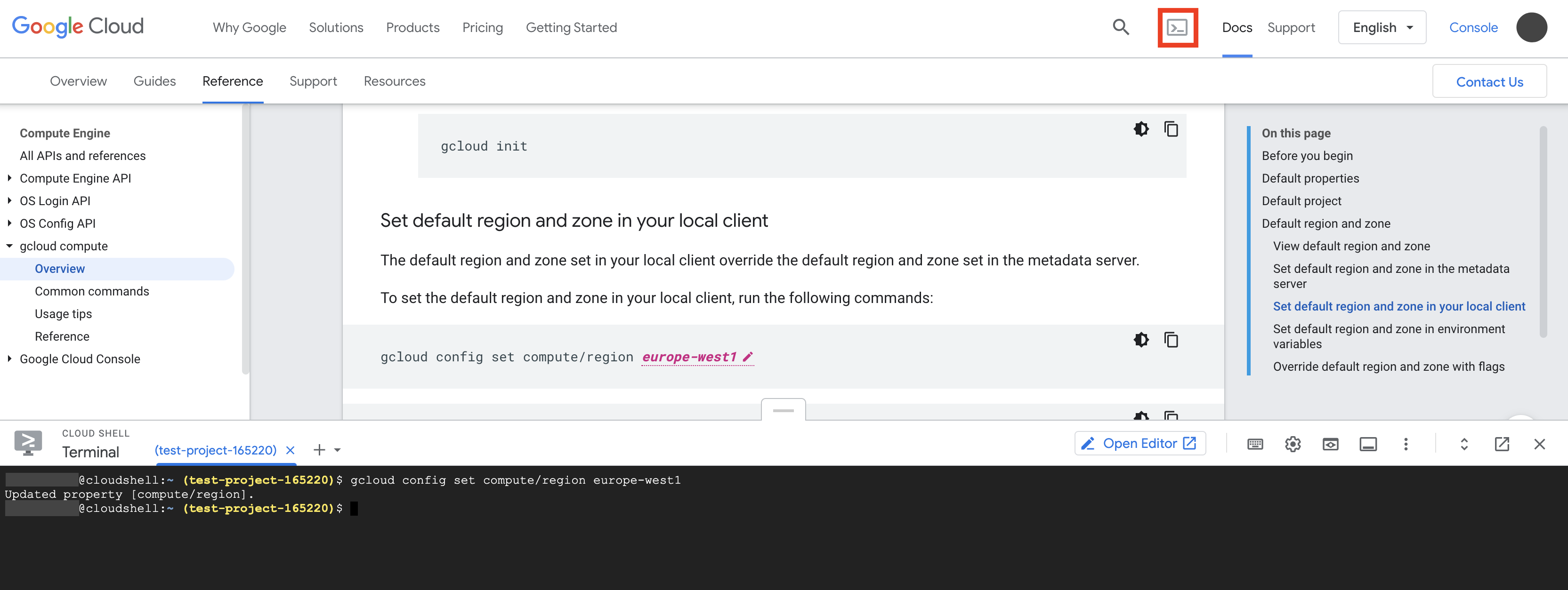
Mit dieser Schaltfläche wird Cloud Shell als Steuerfeld unten auf der aktuellen Seite gestartet. Sie können dann mit dem Produkt, das Sie gerade lesen, experimentieren und gleichzeitig die Produktdokumentation im Kontext behalten.
Das Cloud Shell-Terminal enthält vorinstalliertes gcloud CLI, Docker, Terraform und andere Befehlszeilendienstprogramme und authentifiziert sich automatisch mit Ihren Google-Anmeldedaten, sodass Sie über das Terminal Beispielcode in der Dokumentation ausführen können. Das bedeutet, dass Sie Cloud APIs aktivieren und experimentieren, Vorgänge mit langer Ausführungszeit starten und Ihre Google Cloud Ressourcen über die Befehlszeile verwalten können, ohne die Dokumentation verlassen zu müssen.
Mit einem Link „In Cloud Shell öffnen“ starten
Wenn Sie möchten, dass Ihre Nutzer mit Ihrem Projekt oder Codebeispielen experimentieren, ohne die gcloud CLI herunterladen oder Abhängigkeiten installieren zu müssen, verwenden Sie die Funktion In Cloud Shell öffnen (OiCS). Mit dieser Funktion können Sie eine URL erstellen und veröffentlichen, die beim Start von Cloud Shell automatisch bestimmte Aktionen ausführt, z. B. das Klonen eines Git-Repositorys oder das Öffnen eines Tutorials. Diese Option bietet den zusätzlichen Vorteil, dass Sie die gestartete Cloud Shell-Umgebung anpassen können, indem Sie die Einbeziehung von URL-Parametern beim Erstellen eines OiCS-Links unterstützen.
Cloud Shell mit der gcloud CLI starten und eine lokale Verbindung herstellen
Wenn Sie über eine lokale Befehlszeile mit Ihrer Cloud Shell-Umgebung interagieren möchten, müssen Sie die gcloud CLI installieren. Mit der gcloud CLI, insbesondere der Befehlsgruppe gcloud cloud-shell, können Sie auch Dateien zwischen Ihrer lokalen Maschine und der Cloud Shell-Umgebung kopieren, um eine interaktive SSH-Sitzung mit Cloud Shell zu ermöglichen.

